Claude Desktop에서 내 컴퓨터에 있는 파일을 제어해보자
Model Context Protocol에서 자주 언급되는 연동 사례 중에서 File System을 연동하는 케이스가 있어서 이 부분도 포스팅을 해보려고 합니다. LLM에서 내 Local의 File시스템을 검색하고, 관련된 정보를 얻는데 매우 유용한 MCP Server 가 되겠습니다.
소스의 레파지토리는 다음의 링크를 참고해주시길 바랍니다. https://github.com/modelcontextprotocol/servers/tree/HEAD/src/filesystem
Claude Deskop을 사용하다가 내 로컬안에 있는 파일 및 파일의 속성, 또는 일부 내용을 변경, 이동 등의 제어를 할수 있는 MCP Server가 있습니다.
Filesystem MCP Server
주요 특징
- 파일 읽기/쓰기
- 디렉토리 생성/나열/삭제
- 파일/디렉토리 이동
- 파일 검색
- 파일 메타데이터 가져오기
이 MCP 서버는 설정에서 정의된 디렉토리 하위의 디렉토리 또는 파일만 지원됩니다.
API 관련 설명
제어 기반
file://system: 파일 시스템 작업 인터페이스
주요 기능
- 읽기_파일
- 파일의 전체 내용 읽기
- 입력:
path(문자열) - UTF-8 인코딩으로 전체 파일 내용을 읽습니다.
- 여러 파일 읽기
- 여러 파일을 동시에 읽기
- 입력:
paths(string[]) - 읽기에 실패해도 전체 작업이 중단되지는 않습니다.
- 쓰기_파일
- 새 파일을 만들거나 기존 파일을 덮어씁니다(이 경우 주의하세요)
- 입력:
path(문자열): 파일 위치content(문자열): 파일 내용
- 편집_파일
- 고급 패턴 매칭 및 서식을 사용하여 선택적 편집을 수행합니다.
- 특징:
- 줄 기반 및 다중 줄 콘텐츠 매칭
- 들여쓰기 보존을 통한 공백 정규화
- 올바른 위치 지정을 통한 여러 동시 편집
- 들여쓰기 스타일 감지 및 보존
- 컨텍스트가 포함된 Git 스타일 diff 출력
- 드라이런 모드로 변경 사항 미리 보기
- 입력:
path(문자열): 편집할 파일edits(배열): 편집 작업 목록oldText(문자열): 검색할 텍스트(부분 문자열 가능)newText(문자열): 바꿀 텍스트
dryRun(부울): 변경 사항을 적용하지 않고 미리 봅니다(기본값: false)
- 드라이런에 대한 자세한 diff 및 매치 정보를 반환하고, 그렇지 않은 경우 변경 사항을 적용합니다.
- 모범 사례: 변경 사항을 적용하기 전에 항상 dryRun을 먼저 사용하여 변경 사항을 미리 봅니다.
- 디렉토리 생성
- 새 디렉토리를 생성하거나 디렉토리가 존재하는지 확인하세요.
- 입력:
path(문자열) - 필요한 경우 상위 디렉토리를 생성합니다.
- 디렉토리가 있으면 자동으로 성공합니다.
- 목록_디렉토리
- [FILE] 또는 [DIR] 접두사를 사용하여 디렉토리 내용을 나열합니다.
- 입력:
path(문자열)
- 이동_파일
- 파일 및 디렉토리 이동 또는 이름 변경
- 입력:
source(끈)destination(끈)
- 대상이 존재하면 실패합니다.
- 검색_파일
- 재귀적으로 파일/디렉토리 검색
- 입력:
path(문자열): 시작 디렉토리pattern(문자열): 검색 패턴excludePatterns(string[]): 패턴을 제외합니다. Glob 형식이 지원됩니다.
- 대소문자 구분 없이 일치
- 일치 항목의 전체 경로를 반환합니다.
- 파일_정보_받기
- 자세한 파일/디렉토리 메타데이터 가져오기
- 입력:
path(문자열) - 보고:
- 크기
- 창조 시간
- 수정된 시간
- 접속 시간
- 유형(파일/디렉토리)
- 권한
- 허용된 디렉토리 목록
- 서버가 액세스할 수 있는 모든 디렉토리를 나열합니다.
- 입력이 필요하지 않습니다
- 보고:
- 이 서버가 읽고 쓸 수 있는 디렉토리
Claude Desktop에 설치
claude_desktop_config.json에 내용을 추가하고, 재시작 합니다.
Docker의 경우, 샌드박스가 적용된 디렉터리를 /projects에 마운트하여 서버에 제공할 수 있습니다.
Docker
참고 : 모든 디렉터리는 기본적으로 /projects에 마운트해야 합니다.
{
"mcpServers": {
"filesystem": {
"command": "docker",
"args": [
"run",
"-i",
"--rm",
"--mount", "type=bind,src=/Users/username/Desktop,dst=/projects/Desktop",
"--mount", "type=bind,src=/path/to/other/allowed/dir,dst=/projects/other/allowed/dir,ro",
"--mount", "type=bind,src=/path/to/file.txt,dst=/projects/path/to/file.txt",
"mcp/filesystem",
"/projects"
]
}
}
}
Docker Build
docker build -t mcp/filesystem -f src/filesystem/Dockerfile .
NPX
username의 이름을 변경하고, 접근을 허용하여 이용할 디렉토리를 정의합니다.
{
"mcpServers": {
"filesystem": {
"command": "npx",
"args": [
"-y",
"@modelcontextprotocol/server-filesystem",
"/Users/username/Desktop",
"/path/to/other/allowed/dir"
]
}
}
}
실제 적용 화면
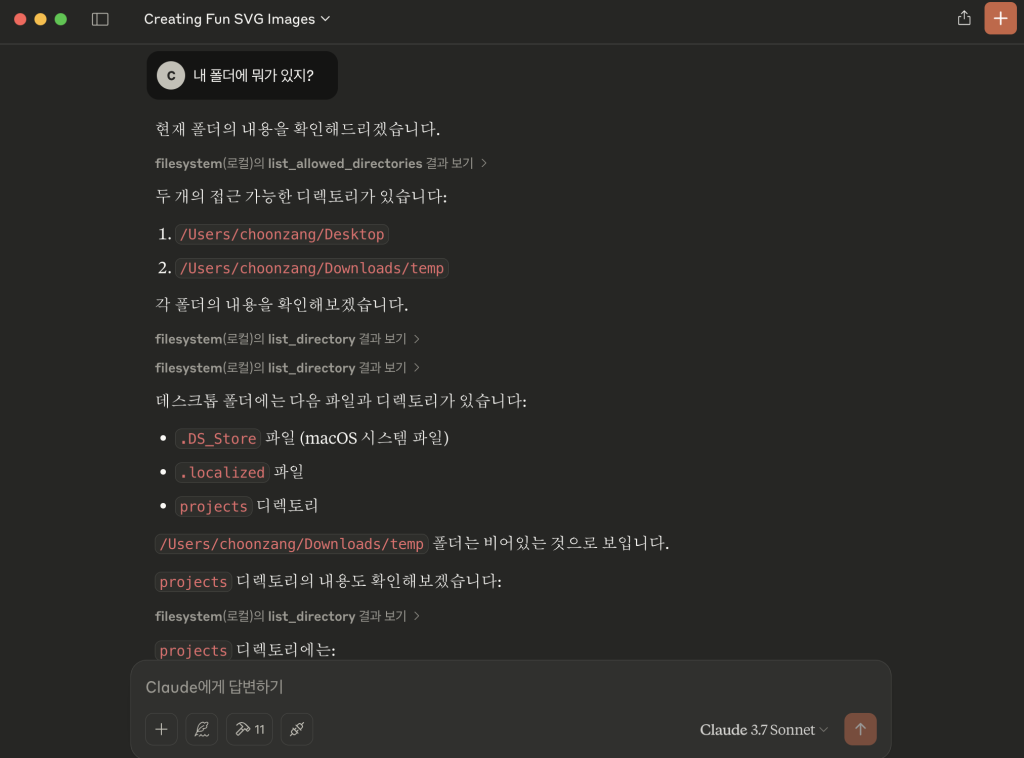
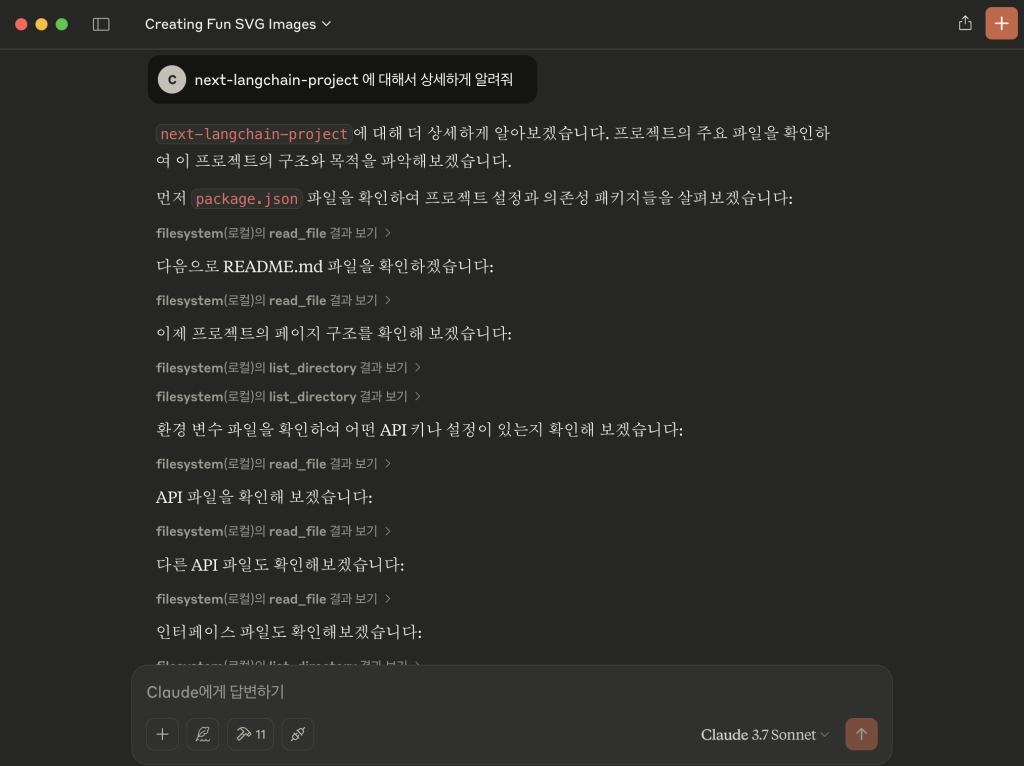
결론
Claude Desktop을 이용한 Local File에 직접 제어를 할 수 있는 방법에 대해서 알아보았습니다. 텍스트 생성 이외에도 코드, 이미지 , 데이터 파일 등의 다양한 생성 작업들이 더욱 증가할 것으로 보이고, 더이상 복사 및 붙여넣기의 한계로부터 대화를 통한 제어가 일반적으로 가는 추세 입니다. 더불어 실제 마켓 플레이스 Pulse를 보면 관련된 File System의 기능을 제공하는 매우 다양한 다른 서버들도 올라오는 것 같습니다.
어플리케이션 개발과 관련된 코드 양산 및 저장, 관련 이미지 파일 생성 까지 개발과 관련된 자동 코드 생성 등의 구성도 가능해질것으로 보입니다.
실질적인 사용이 가능한 유즈 케이스에 대해서 이후 좀더 포스팅 해보도록 하겠습니다.






답글 남기기